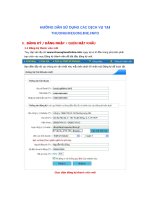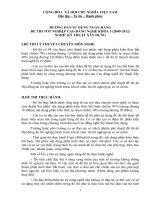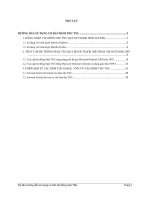- Trang chủ >>
- Văn Mẫu >>
- Văn Biểu Cảm
Huong dan su dung Mail Merge tron thu
Bạn đang xem bản rút gọn của tài liệu. Xem và tải ngay bản đầy đủ của tài liệu tại đây (50.17 KB, 1 trang )
<span class='text_page_counter'>(1)</span><div class='page_container' data-page=1>
<b>Hướng dẫn sử dụng cách trộn thư ( Mail Merge)</b>
Bước 1: Tạo tập tin chính( Tập tin cần điền vào các mục):
Bước 2: Tạo tập tin dữ liệu ( Tập tin có dạng bảng, dịng dầu tiên là tiêu đề, từ
dòng thứ hai trở đi chứa dữ liệu):
<b>HỌ VÀ TÊN</b>
<b>LỚP</b>
<b>ĐẠT THÀNH TÍCH</b>
<b>Lê Hồng Bảo A</b>
<b>5</b>
<b>Học sinh giỏi HKI – Hạng nhất</b>
<b>Nguyeãn Ngọc B</b>
<b>5</b>
<b>Học sinh giỏi HKI – Hạng nhì</b>
<b>Trần Vũ Hoài C</b>
<b>5</b>
<b>Học sinh giỏi HKI – Hạng ba</b>
<b>Lê Thành Đ</b>
<b>5</b>
<b>Học sinh giỏi HKI – Hạng tư</b>
<b>Trần Quốc T</b>
<b>5</b>
<b>Học sinh giỏi HKI – Hạng năm</b>
Bước 3: Mở tập tin chính lên, vào <i><b>Menu</b></i><b> Tools\Letters and Mail Merge\ </b>
<b>Show Mail Merge Toolbar</b>, để hiệ thị thanh công cụ Mail Merge.
Bước 4: Click vào nút <b>Open Data Source </b> trên thanh công cụ Mail Merge,
chọn đường dẫn đến <i>Tập tin dữ liệu</i> và <b>Open.</b>
<b>Bước 5: Để con trỏ tại vị trí cần chèn dữ liệu, click vào nút Insert Mail </b>
<b>Merge Filelds </b> <b>. </b> Sau đó chọn mục tương ứng và Insert vào vùng cần
điềntrên tập tin chính. Lặp lại cho đến khi điền hết vào các mục.
Bước 6: Sau cùng, Click vào nút <b>Merge to New Document </b> và chọn <b>OK</b>.
Và lưu lại tập tin vừa tạo ra là dã xong.
( <i>Hãy xem thành quả của mình nhé!</i> )
<b> HIỆU TRƯỞNG TRƯỜNG TIỂU HỌC “A” THỊ TRẤN CÁI DẦU</b>
<i>Khen tặng: </i>
<i> Lớp:</i>
<b> Đạt thành tích: </b>
<b>Năm học:</b>
<b> </b>
<i>Cái Dầu, ngày tháng năm </i>
</div>
<!--links-->